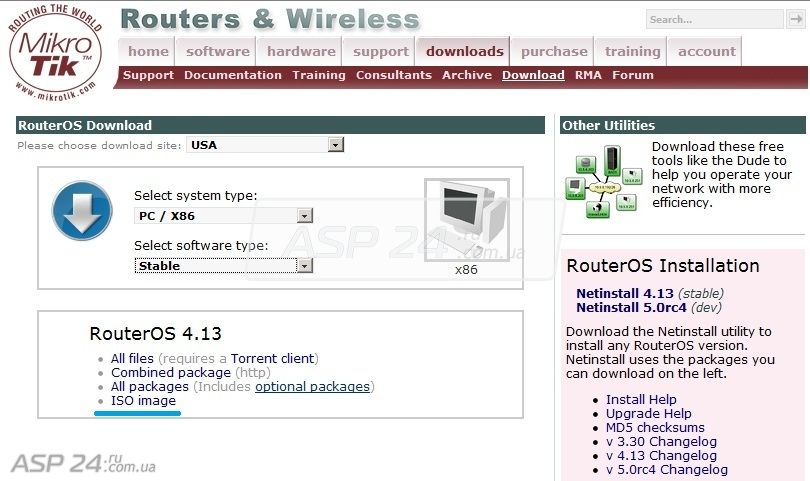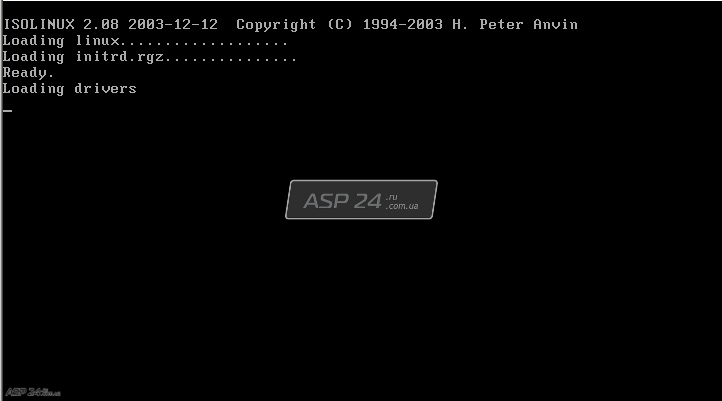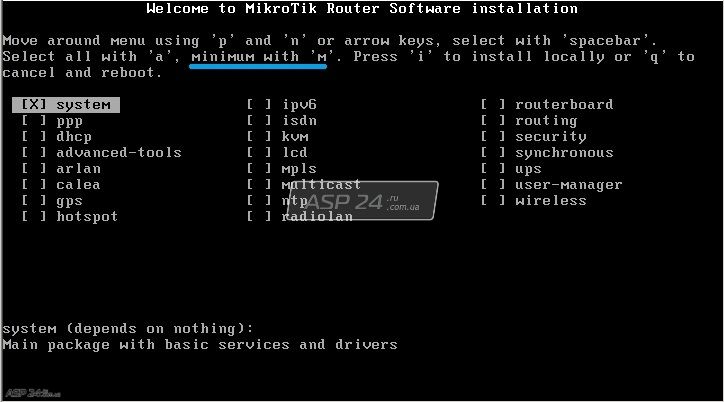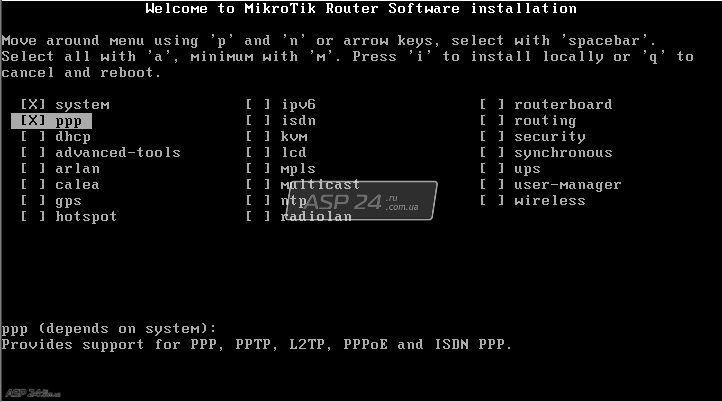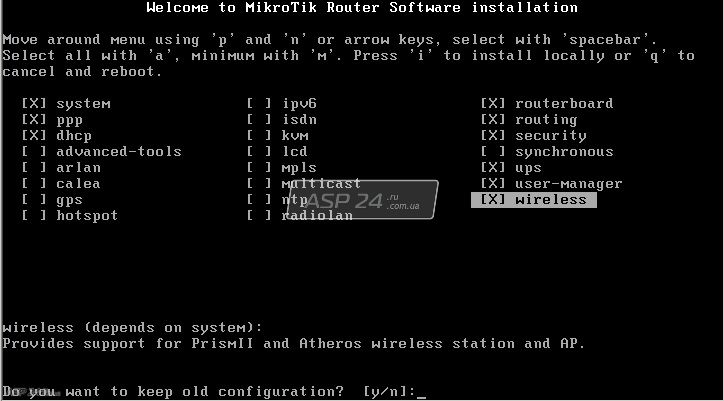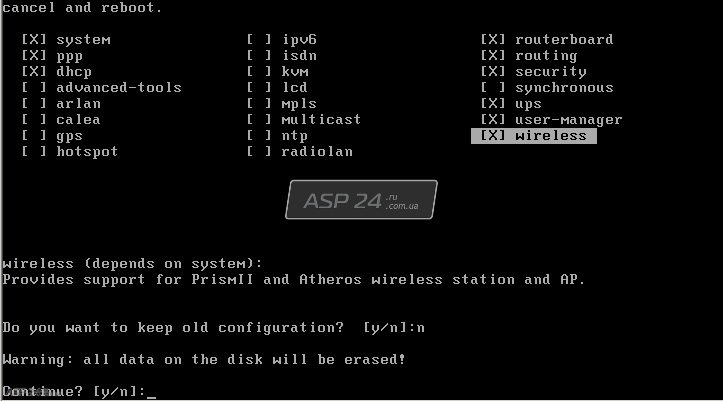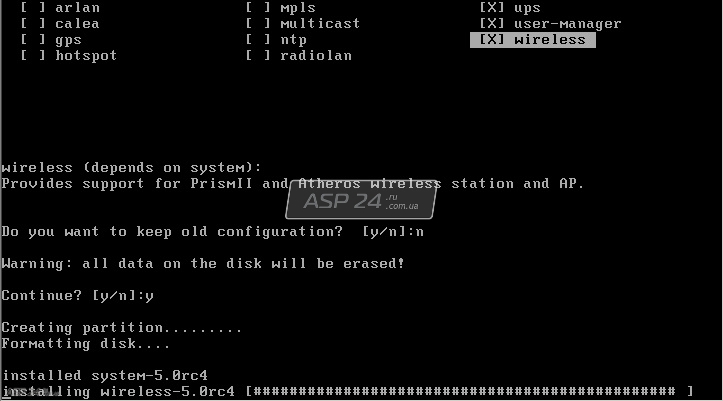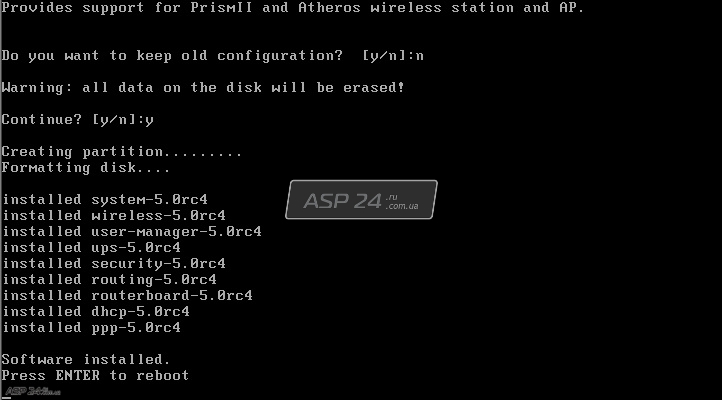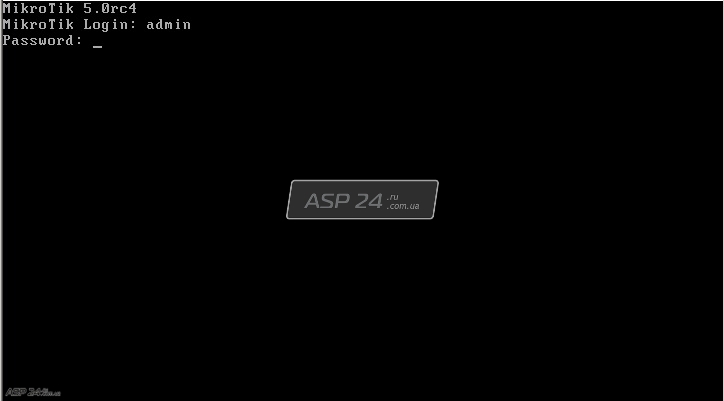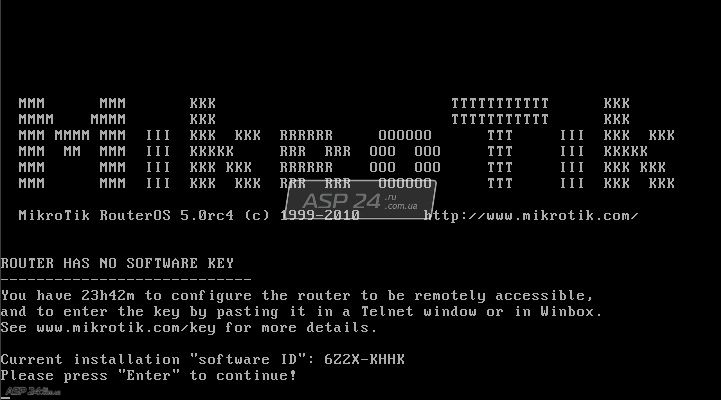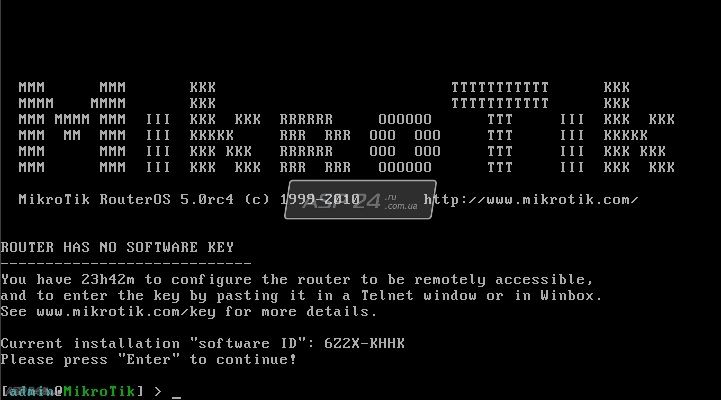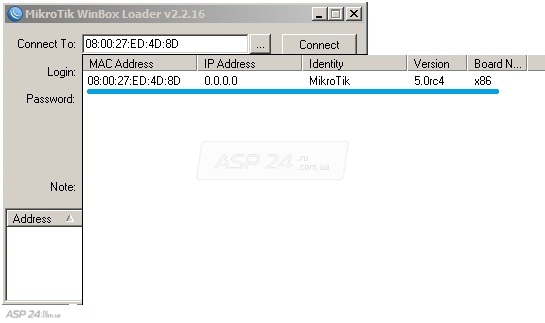Рис.1. Получаем mikrotik Router OS.
Заходим на сайт mikrotik в раздел downloads https://www.mikrotik.com/download.html, получаем *.iso-образ и записываем его на диск.
Рис.2. Загрузка инсталлятора mikrotik Router OS.
Ждём окончания загрузки инсталлятора и драйверов.
Рис.3. Выбор пакетов.
В появившемся окне, предлагается установить необходимые пакеты. Минимальная конфигурация – это установка пакета system.
Рис.4. Добавление пакетов.
Для того чтобы отметить пакет для установки, необходимо перевести курсор на нужный пакет и нажать клавишу «пробел». Если нужно установить все пакеты, то можно нажать клавишу «а».
Рис.5. Запуск установки.
После выбора нужных пакетов, нажимаем клавишу «i». Появляется сообщение:
Do you want to keep old configuration? [y/n]
Вы хотите сохранить старые настройки? [Да/Нет]
Поскольку это новая установка и никаких старых настроек нет – жмём «n».
Рис.6. Форматирование диска.
Warning: all data on the disk will be erased!
Внимание: все данные на диске будут стерты!
Жмём «y» для продолжения.
Рис.7. Процесс установки.
На мониторе будет отображаться процесс установки. Создание и форматирования разделов диска.
Рис.8. Установка mikrotik Router OS окончена.
После завершения установки mikrotik Router OS, будут отображены названия установленных пакетов и предложение нажать клавишу «Enter» для перезагрузки.
Рис.9. Вход в mikrotik Router OS.
После перезагрузки, появится приглашение для ввода логина и пароля. Вводим логин admin, пароль отсутствует.
Рис.10. Mikrotik Router OS. Лицензия.
Зайдя в mikrotik Router OS, мы видим сообщение о том, что пробная версия будет работать еще 23 часа 42 минуты. Этого должно хватить для ознакомления, затем желательно посетить Router OS и приобрести нужную вам лицензию. Жмем «Enter».
Рис.11. Консоль Mikrotik.
Рис.12. Winbox.
Если для вас более удобна утилита Winbox, то можно использовать её, и зайти на mikrotik по mac-адресу.
Евгений Рудченко специально для asp24.